Suggerimenti per ottimizzare il sito Web WordPress
Pubblicato: 2018-04-23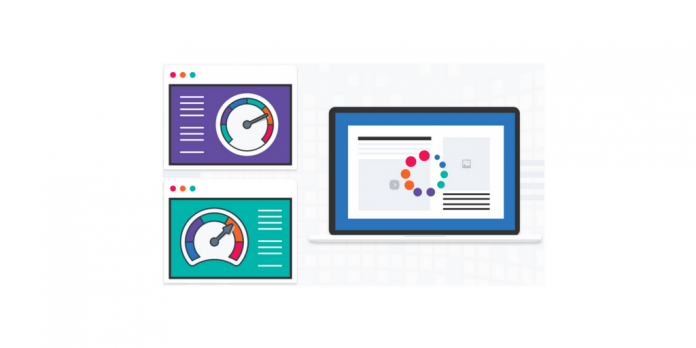
Ultimo aggiornamento - 8 luglio 2021
Vedremo alcuni suggerimenti su come ottimizzare il sito Web WordPress nell'articolo. Come sai, WordPress è una delle piattaforme più veloci per gestire i tuoi contenuti, indipendentemente da quante estensioni aggiungi al tuo sito Web o dalla dimensione del tuo database. È stato sviluppato in modo tale da creare un sito Web leggero e veloce. Ora, ci sono una serie di motivi per cui puoi finire per ridurre le prestazioni del tuo sito web. Pochi di loro possono essere plugin indegni, partner di hosting con prestazioni insufficienti, file indesiderati nel database, ecc.
Pensi di aver verificato la presenza di plug-in, hosting e problemi di memoria, potrebbe essere necessaria un'ottimizzazione del tuo lento sito Web WordPress. In realtà, non importa se il tuo sito sta attirando un enorme traffico o se sei un blogger con uno spazio di hosting relativamente piccolo, dovresti ottimizzare il tuo sito Web WordPress a intervalli regolari. Questo articolo ti guiderà attraverso alcuni dei suggerimenti per ottimizzare WordPress. Per tua comodità, ne parleremo in diverse sezioni:
- Perché hai bisogno di ottimizzare WordPress?
- Principali ragioni per il sito web più lento.
- Suggerimenti per l'ottimizzazione di WordPress.
- I migliori plugin di ottimizzazione.
Perché hai bisogno di ottimizzare WordPress?
Le prestazioni di un sito Web vengono misurate in termini di velocità o tempo di caricamento. E questo ha un grande impatto sull'esperienza dell'utente sul tuo sito web. Gli studi suggeriscono che un tempo di caricamento relativamente lungo porta alla riduzione del traffico, dei contatti e delle vendite. C'è un'alta probabilità che il tuo sito perda il suo posizionamento a causa della riduzione del traffico e dia vita ad altri problemi SEO. Nel caso in cui possiedi un negozio di e-commerce, assicurati che i clienti raggiungano il prodotto al momento giusto. Con un leggero aumento del tempo di caricamento rispetto a prima, il tuo cliente finirà per trovarsi su un sito Web diverso. E non credo che tu voglia reindirizzare i tuoi clienti affidabili al sito web del tuo rivale, che è ottimizzato al meglio.
Greg Linden, uno dei funzionari di Amazon, ha discusso durante una delle presentazioni che come solo un ritardo di 100 millisecondi potrebbe portare a un calo dei ricavi della società online dell'1%. Sulla base della divulgazione di Linden, aumentare i tempi di caricamento delle pagine di appena una frazione di secondo costerebbe ad Amazon $ 745 milioni all'anno in mancate entrate! Questo mostra l'importanza di un caricamento più veloce delle pagine web. Quindi l'ottimizzazione di WordPress ha molto a che fare con la tua attività.
Principali motivi per un sito Web più lento.
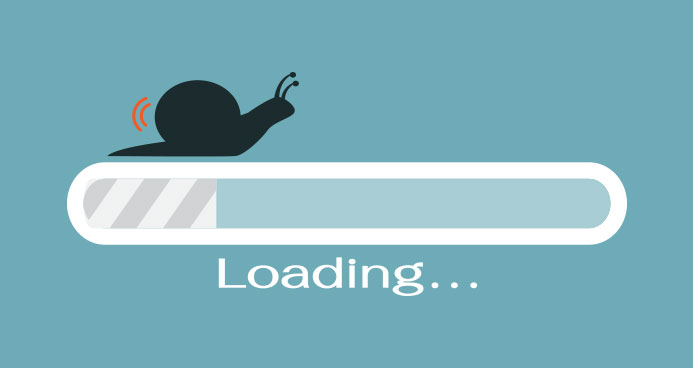
Prima di provare a ottimizzare WordPress, dovresti sapere in che modo l'hosting influenza il tuo negozio e quali sono i motivi principali che causano il rallentamento del tuo sito WordPress. Ecco alcuni dei motivi:
Partner di hosting spiacevole
Quando stai diagnosticando la velocità di caricamento del tuo sito, la prima cosa da cercare è il tuo host web. Il loro tempo di risposta è una caratteristica fondamentale. Controlla quanto velocemente il tuo server risponde alla tua richiesta. Qualunque cosa tu faccia per ottimizzare il tuo WordPress se il tuo host web è lento, il tuo sito web è lento. Il tuo host web è in qualche modo responsabile delle prestazioni del tuo sito e funge da base per il tuo sito. Inoltre, dovresti controllare lo spazio di hosting, che dovrebbe essere sufficiente e superiore ai requisiti massimi del tuo sito web.
Se sei confuso sulla scelta di un buon host web, ti consigliamo di utilizzare 000webhost.com. Offre questo servizio gratuito da 14 anni!
La posizione dei tuoi Hosting Server
Più il tuo server di hosting è vicino al tuo pubblico potenziale, migliori saranno le prestazioni attese. Ad esempio, se il tuo pubblico potenziale è negli Stati Uniti e se il tuo server è in Australia, potrebbe volerci più tempo per ottenere risposte alle tue richieste. La logica alla base è abbastanza semplice, le informazioni devono viaggiare di più per raggiungere i tuoi visitatori.
Se il tuo server è già lontano dai tuoi potenziali visitatori, chiedi al tuo host web di spostare i tuoi file su un server più vicino o cerca un host web più vicino ai tuoi visitatori. Attualmente uno dei server di hosting più onnipresenti è fornito da Cloudways o entra in contatto con le migliori soluzioni di Hosting.
Software e plugin obsoleti
Se non hai aggiornato il tuo software o plugin, c'è un'alta probabilità che il tuo WordPress sia lento. Questo è il motivo per cui WordPress spinge rilasci e aggiornamenti costanti. Quindi aggiorna il tuo sito Web WordPress con gli ultimi aggiornamenti principali. Devi tenere a mente alcune cose durante l'aggiornamento del tuo sito web. Gli sviluppatori hanno regolarmente risolto bug e problemi di prestazioni per mantenere il tuo sito WordPress a pieno regime. Detto questo, utilizza ogni aggiornamento in modo intelligente.
Temi goffi
WordPress ti offre tonnellate e tonnellate di temi e design gratuiti. Tuttavia, è necessario scegliere il tema migliore giudicando gli aspetti generali di prestazioni, design, facilità di integrazione, ecc. Alcuni temi contengono una codifica complessa che può rallentare il tuo sito web.
Alcuni dei suggerimenti per scoprire la velocità di qualsiasi tema sono eseguire il sito Web demo tramite un controllo della velocità (dovrebbe essere inferiore a 3 secondi al massimo). Un altro consiglio è controllare la dimensione totale del file del tema (idealmente dovrebbe essere inferiore a 2 MB). Inoltre, controlla quante richieste HTTP effettua il sito demo, dovrebbe essere preferibilmente inferiore a 60.
Puoi anche controllare l'articolo dettagliato sui 12 migliori temi di eCommerce di WordPress 2018.
Memorizzazione nella cache del sito web
La memorizzazione nella cache ti consente di memorizzare i dati del tuo sito web nel browser web del tuo visitatore. Ciò ridurrà significativamente il tempo di caricamento dei tuoi siti Web, per i visitatori di ritorno sul tuo sito Web. Questo viene fatto recuperando tutti i dati precedenti ottenuti dal server durante la loro prima visita al tuo sito web. Quindi puoi aggiungere un plug-in di memorizzazione nella cache per questo scopo.
Ci sono molti plugin di memorizzazione nella cache che possono fare il lavoro per te. Puoi migliorare le prestazioni del sito con i plugin di memorizzazione nella cache di WordPress.
Suggerimenti per ottimizzare WordPress

La prima cosa che devi capire è che non devi essere un esperto di WordPress per ottimizzare il tuo sito web. Puoi ridurre il tempo di caricamento delle pagine del tuo sito web seguendo semplici hack discussi in questa sezione. Questi semplici passaggi ti aiuteranno a ottimizzare il tuo sito Web WordPress in molto meno tempo.
Mantieni aggiornato il tuo sito WordPress
WordPress fornisce costantemente aggiornamenti minori e importanti. Il motivo di tali aggiornamenti è sempre stato un WordPress più sicuro e con prestazioni migliori. Questi aggiornamenti mirano anche a rendere WordPress una piattaforma avanzata. Quindi puoi aspettarti una versione più ottimizzata con una nuova versione. Aggiornamenti minori sono abbastanza comuni e rilasciati in risposta a piccole correzioni di bug e all'aggiunta di piccole funzionalità.
Dovresti seguire il blog di sviluppo di WordPress e tenerti aggiornato con gli ultimi aggiornamenti e la risposta a qualsiasi aggiornamento che aumenterà l'ottimizzazione del tuo sito web. In aggiunta a questo, il tema che stai utilizzando e l'estensione installata sul tuo sito web dovrebbero aderire ai loro ultimi aggiornamenti e compatibilità con la versione WordPress del tuo sito web. La sincronizzazione tra WordPress, il tema e i plugin gioca un ruolo fondamentale nel processo di ottimizzazione.
Dividi i contenuti lunghi
Quello che fa WordPress è mostrare un intero contenuto su una pagina. E i lettori adorano questi post che hanno tutto sulla stessa pagina. Si aspettano un contenuto ben spiegato e profondo. Ciò migliora il tempo medio che i visitatori trascorrono sulle pagine del tuo sito web. Ma tali pagine contengono molte infografiche e immagini che possono occupare molto spazio. Questa pagina grande ora sarà leggermente più lunga da caricare. In questa situazione, considera l'aggiunta di estratti nei feed. Oppure puoi creare una pagina con una breve introduzione e un link alla pagina principale. Ecco un esempio, che ti porta a diverse pagine con una spiegazione collettiva della creazione di un negozio WooCommerce da zero.
Per abilitare la visualizzazione del riepilogo nel feed, vai su Dashboard di WordPress > Impostazioni > Lettura. Quindi seleziona Riepilogo come opzione di visualizzazione. Dopo aver selezionato questa opzione, il feed mostrerà il numero indicato di post recenti con il titolo e il loro riepilogo anziché l'intero articolo.
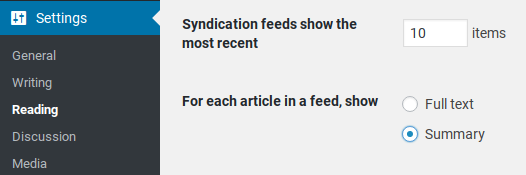
Sezione commenti di divisione
Se possiedi un sito Web che ha il pubblico più reattivo o scrivi su argomenti in cui il tuo pubblico ha bisogno di commentare per contattarti, la tua sezione commenti può aggiungere una coda lunga alla pagina. E al giorno d'oggi, quando le persone possono aggiungere immagini, .gif e video come commenti, quella particolare pagina alla fine si caricherà più lentamente. Per salvarti da tali situazioni dovresti immediatamente dividere la sezione dei commenti in pagine. Proprio come Gmail elenca le e-mail in più pagine e ne mostra solo alcune alla volta.

Per ottenere questa funzionalità di WordPress, vai su WordPress Dashboard > Impostazioni > Discussione per abilitare la suddivisione dei commenti in pagine. Puoi personalizzarlo ulteriormente aggiungendo il numero di commenti per pagina e l'ordine di visualizzazione dei commenti. Ad esempio, puoi scegliere di mostrare gli ultimi 50 commenti nell'ultimo primo ordine.
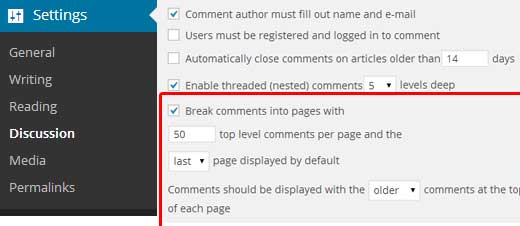
Registrazione a Content Delivery Network (CDN)
Un Content Delivery Network funge da distributore cloud statico dei tuoi contenuti. Questo servizio è solitamente fornito dal tuo partner di hosting. Come abbiamo discusso in precedenza, che la posizione del tuo server può influenzare la velocità di caricamento come nell'esempio, se la tua società di web hosting ha i suoi server negli Stati Uniti e il visitatore sta accedendo al tuo sito web dall'India, l'utente sperimenta un rallentamento caricamento delle pagine. Ciò può ridurre il flusso di traffico da una certa parte del mondo. Per sbarazzarsi di questo, le società di hosting forniscono un cloud storage e archiviano i componenti statici del tuo sito Web e riducono significativamente i tempi di caricamento.
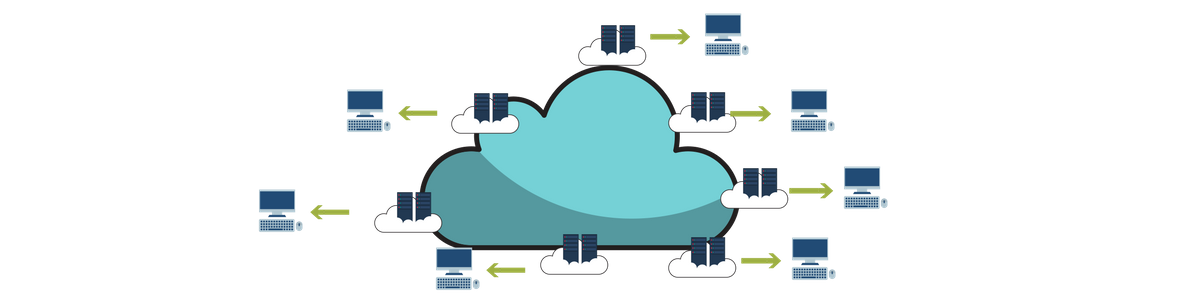
Considera ancora una volta l'esempio di Cloudways. Ha server in tutti i continenti tranne l'Antartide. Quindi, ciò che fa la sua rete CDN è che tutti i suoi server formano una rete cloud tra loro e memorizzano tutti i contenuti statici che includono script, immagini e fogli di stile del tuo sito web. Non memorizzano le parti dinamiche del tuo sito web.
Ora, quando ti connetti alla CDN con il tuo server, qualsiasi visitatore che tenti di visitare la sezione statica del tuo sito Web riceverà un caricamento istantaneo. Poiché i dati statici sono archiviati con tutti i server, il server più vicino risponderà in ogni caso al visitatore. Ciò ridurrà il carico di un server fisico specifico, rendendo infine il server veloce al suo interno. CDN può costarti costi aggiuntivi o può essere gratuito anche con partner di hosting selezionati.
Evita il caricamento diretto dei video
I video possono essere l'entità di una pagina che consuma più memoria. Quando carichi un video su WordPress, diventa parte del tuo database. In altre parole, ora stai ospitando i tuoi video, proprio come le immagini nella sezione media. Con ogni video aggiunto direttamente al tuo sito Web WordPress, la tua pagina sarà più lenta e il tuo sito Web collettivamente più lento.
Altri problemi che dovrai affrontare quando carichi direttamente un video su WordPress sono la violazione della lunghezza d'onda consentita dal tuo server, che può comportare costi di hosting aggiuntivi o l'interruzione dei servizi di hosting senza alcun preavviso. Inoltre, i video caricati sul tuo server di hosting occuperanno spazio non necessario nei file di backup. A volte la dimensione dei file di backup può essere abbastanza grande da mettere a rischio le sue capacità di ripristino. Quindi per mantenere i tuoi file di backup il più leggeri possibile evitando il caricamento diretto di video.

Quindi, per evitare tali complicazioni, dovresti optare per servizi di hosting video di terze parti come Youtube, Vimeo o Dailymotion. Ciò eliminerà i problemi relativi alla larghezza di banda poiché il tuo server non ospita il video. Inoltre, utilizzerai i vantaggi forniti da tali servizi di streaming video. Ciò aggiungerà un'ottima esperienza di streaming video per i tuoi visitatori e non influirà sulla velocità di caricamento.
Aggiungere un servizio di streaming video di terze parti è davvero facile con WordPress. Devi aver sentito parlare della funzionalità di incorporamento in WordPress. Puoi trovare la funzione di incorporamento nell'editor di WordPress. Puoi farlo incollando direttamente l'URL Youtube del tuo video nell'editor. WordPress viene fornito con una funzione di incorporamento video integrata, quindi puoi copiare e incollare l'URL del tuo video direttamente nel tuo post e verrà incorporato automaticamente. Oppure puoi scegliere di aggiungere uno shortcode disponibile.
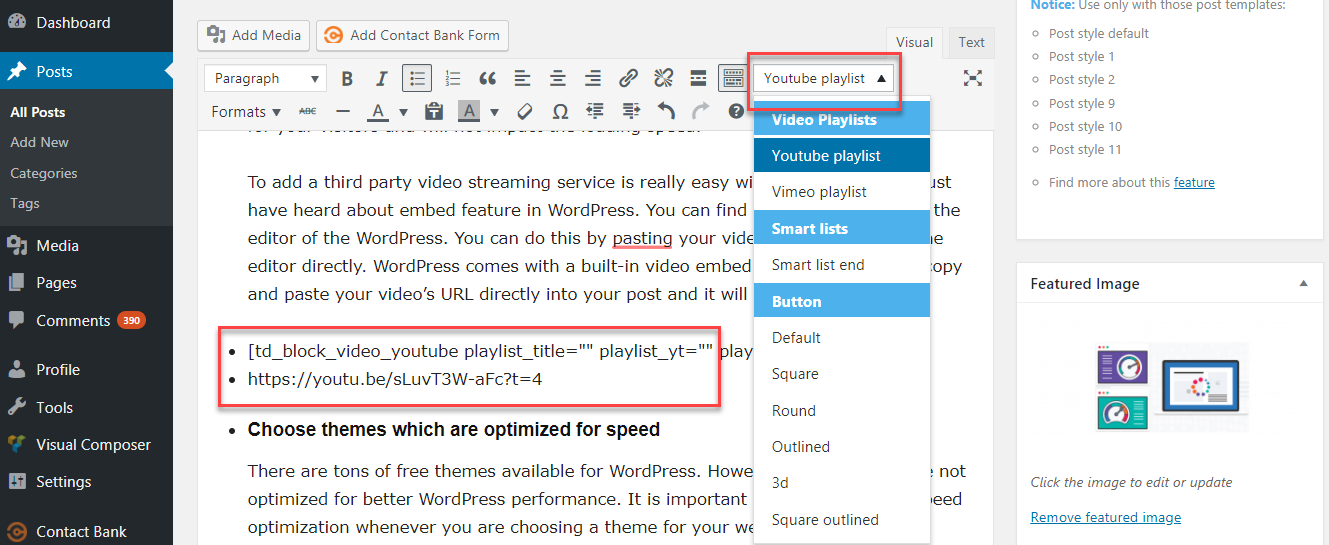
Incorporamento di video Usare il tema giusto
Ci sono tonnellate di temi gratuiti disponibili per WordPress. Tuttavia, la maggior parte di essi non è ottimizzata per migliorare le prestazioni di WordPress. È importante prestare attenzione all'ottimizzazione della velocità ogni volta che scegli un tema per il tuo sito web. Troverai tutti i tipi di temi belli e attraenti, ma non è tutto oro ciò che luccica. Testa i temi sull'ambiente di staging e cerca le sue prestazioni prima di sceglierli.
Ti consigliamo di utilizzare temi ottimizzati per WordPress come Themify, Avada, The7 ecc. Puoi anche leggere l'articolo sui "Temi WooCommerce WordPress più venduti del 2018".
Ottimizza le immagini
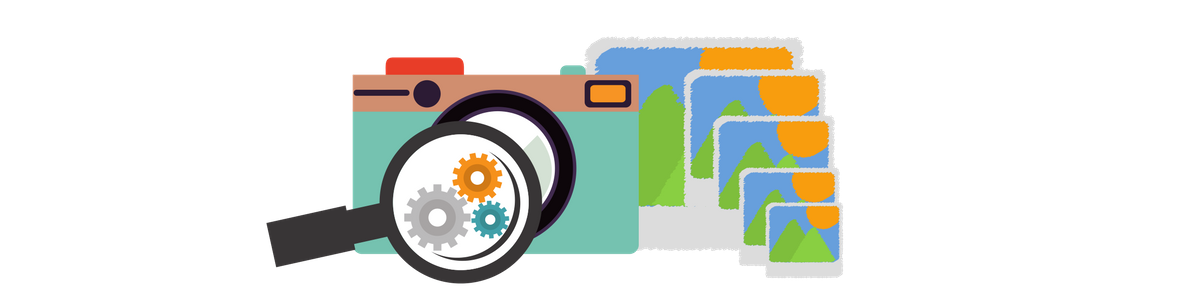
Le immagini possono portare più pubblico ai tuoi post. Si è vero. Ma se queste immagini non sono ottimizzate può rallentare il tuo sito web. Le immagini non ottimizzate sono la principale causa di problemi di velocità per il sito per principianti. Invece di caricare le immagini dal telefono o dalla fotocamera, modificale semplicemente utilizzando un software per renderlo ottimizzato per WordPress. Come sai, se carichiamo le immagini così come sono, l'immagine di grandi dimensioni impiegherà più tempo a caricarsi. Come rimedio, puoi comprimere le immagini più volte e mantenerne la qualità, con l'uso di un software di fotoritocco di qualità.
Alcuni formati di immagine popolari sono JPEG e PNG. PNG non è compresso mentre JPEG è un formato di file compresso. Se la tua immagine ha molti colori diversi, ti consigliamo di utilizzare JPEG e se si tratta di un'immagine semplice, ti consigliamo di utilizzare il formato PNG.
Alcuni dei migliori plugin per ottimizzare WordPress
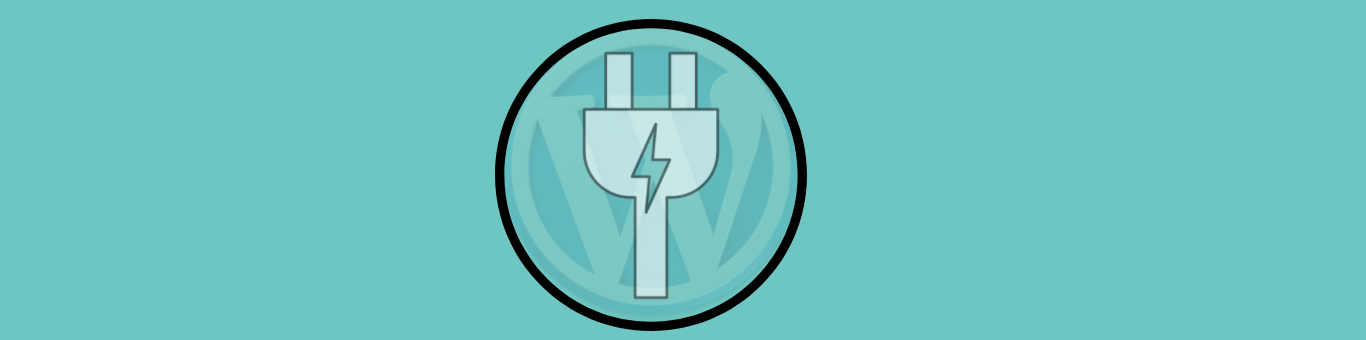
Di seguito sono riportati alcuni dei plugin che possono aiutarti a ottimizzare WordPress:
Perfmatters
Quando installi WordPress avrai diverse opzioni preabilitate. Può succedere che queste impostazioni come le richieste HTTPS che non saranno richieste o utilizzate dal tuo sito web in qualsiasi momento. Tutte queste opzioni aumentano il tempo di caricamento del tuo sito web. Quindi, diventa davvero necessario individuare queste opzioni e disabilitarle. Per semplificare questa attività, puoi utilizzare Perfmatters, che può aiutarti a disabilitare le opzioni non necessarie come emoji, feed RSS, pre-lettura DNS, AJAX ecc.
La cache più veloce del WP
È uno dei migliori plugin di memorizzazione nella cache disponibili sul mercato. Questo plugin gratuito ti aiuta a creare un file HTML statico. Questo si comporta come CDN. Proprio come CDN, il plugin salverà alcuni file statici e ridurrà la pressione sulla RAM e sulla CPU. Questo aiuta a ridurre il tempo di caricamento per tutte le tue pagine statiche. Essendo più precisi sulla funzione del plug-in, l'impostazione del tempo di scadenza della cache individuale diventa molto più semplice con il plug-in.
Anche l'eliminazione di questi file memorizzati nella cache è molto semplice e puoi disabilitare la cache anche per pagine specifiche. Ottieni un supporto SSL e DNS con il plug-in. Altre caratteristiche includono zipCompression e minimizzazione di HTML e CSS.
Poche altre menzioni degne di nota lo sono
- WP Rocket
- Abilitatore di cache
- Supercache WP
Ottieni maggiori dettagli su Come i plug-in di memorizzazione nella cache migliorano le prestazioni del sito?
Commenti conclusivi
Ora non perdere le entrate generate dalla tua attività a causa di un caricamento lento del sito web. Vai avanti e prova questi semplici suggerimenti per ottimizzare WordPress e aumentare la velocità e le prestazioni del tuo sito web. Metti alla prova la velocità del tuo sito Web prima e dopo aver provato questi semplici suggerimenti e potrai assistere alla versione più rapida del tuo sito Web in pochissimo tempo.
Spero che questo articolo ti sia stato utile per aumentare la velocità del tuo sito Web WordPress. Sentiti libero di aggiungere altri suggerimenti che non sono elencati qui, che hai trovato utili per mantenere il tuo sito web super veloce, nella sezione commenti qui sotto. Per altri articoli correlati, visitare learnwoo.com.
Le tue opinioni sono apprezzate.
